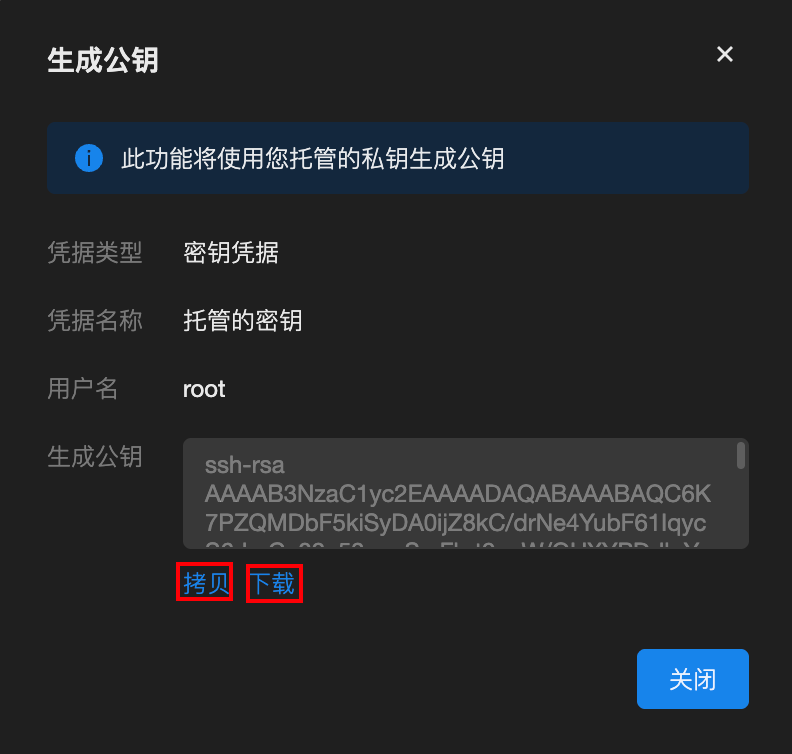基于 OrcaTerm 的连接配置,您可以将服务器的 IP、端口等登录信息保存为连接配置,即可快速连接服务器。如果您在后续的连接中不希望重复输入密码或密钥信息等登录凭证,则可以使用 OrcaTerm 提供的凭证托管功能。您只需在新建或编辑连接配置时填写并保存登录凭证信息,后续即可免凭据登录服务器。
使用指南
创建凭证
1. 登录 OrcaTerm 控制台,在控制台左侧菜单栏单击 

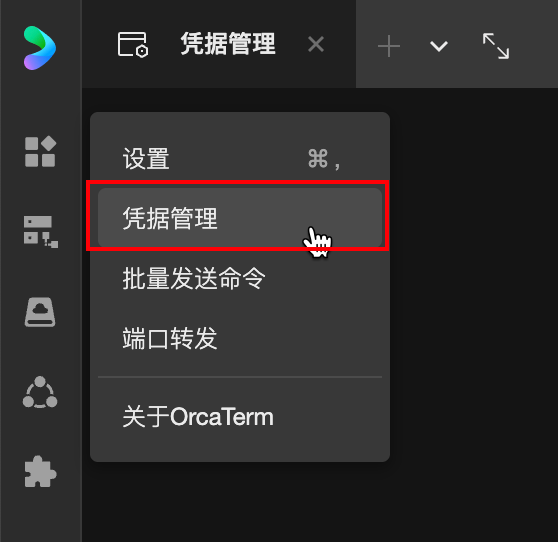
2. 在凭据管理页面,单击新建托管。
说明:
基础版套餐支持托管3个凭据,专业版套餐支持托管100个凭据。
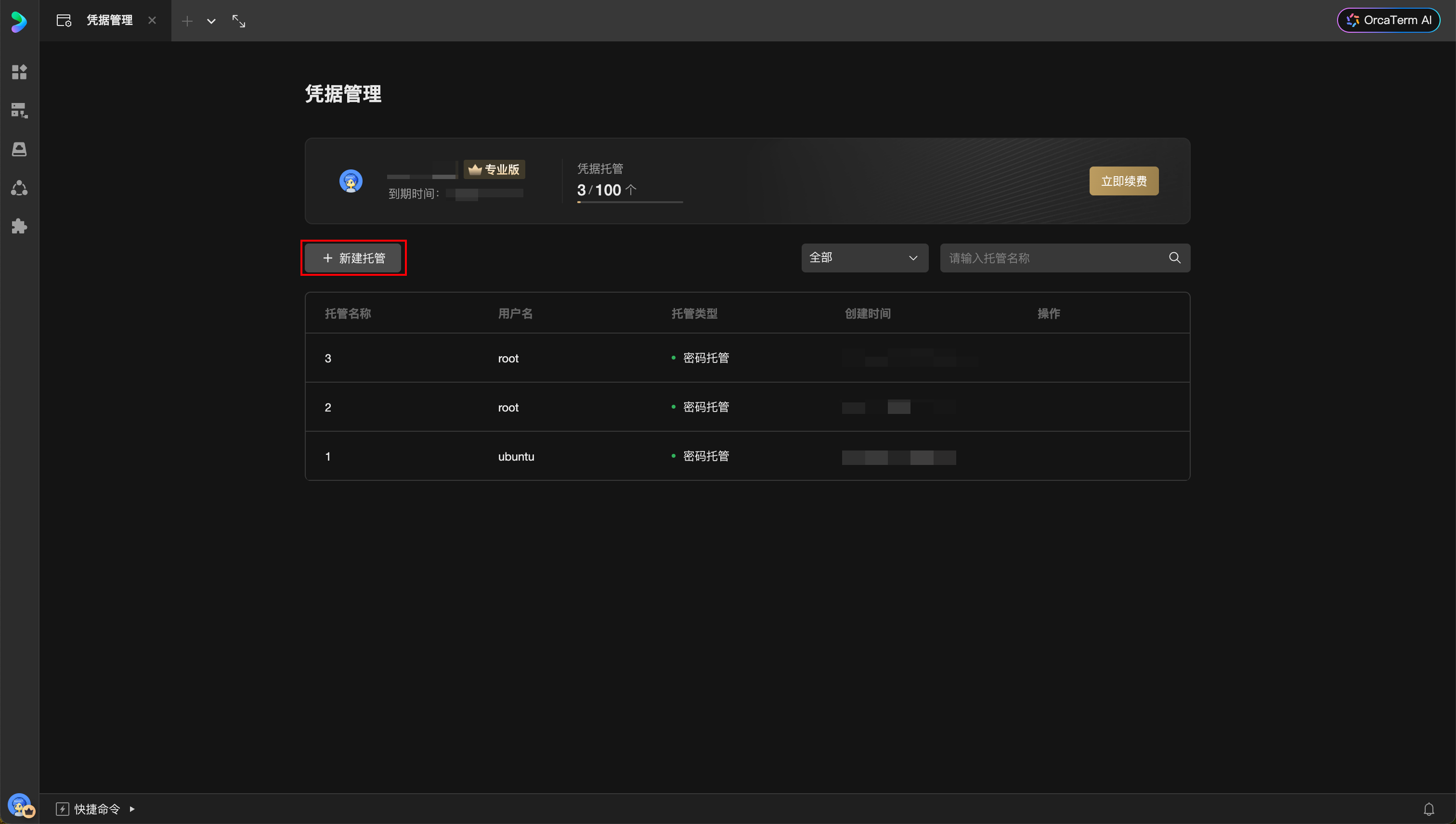
3. 在新建托管弹窗内,选择托管类型,目前 OrcaTerm 支持托管密码或密钥。
在密码托管的选项下,依次输入如下信息后,单击确认。
托管名称
用户名
密码
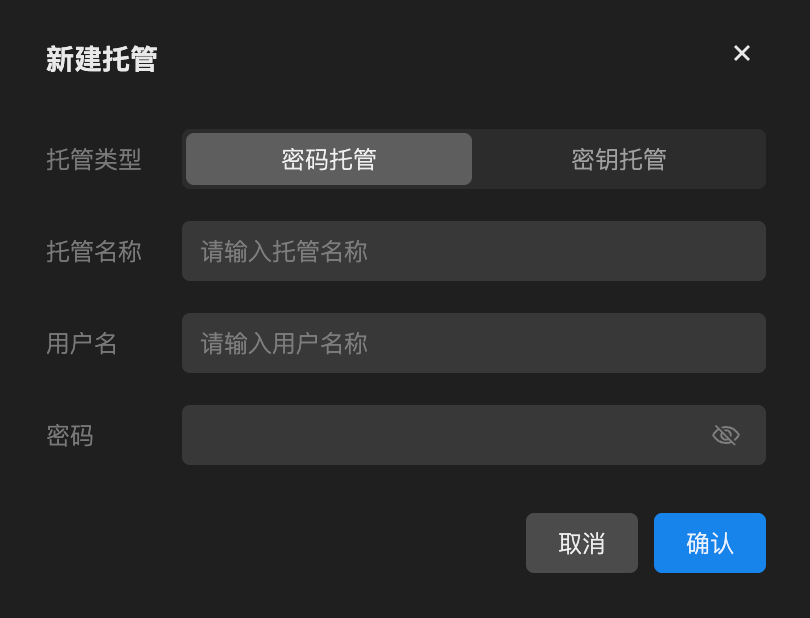
在密钥托管的选项下,依次输入如下信息后,单击确认。
托管名称
用户名
密钥(私钥):支持输入或上传密钥文件
密钥口令(如有)
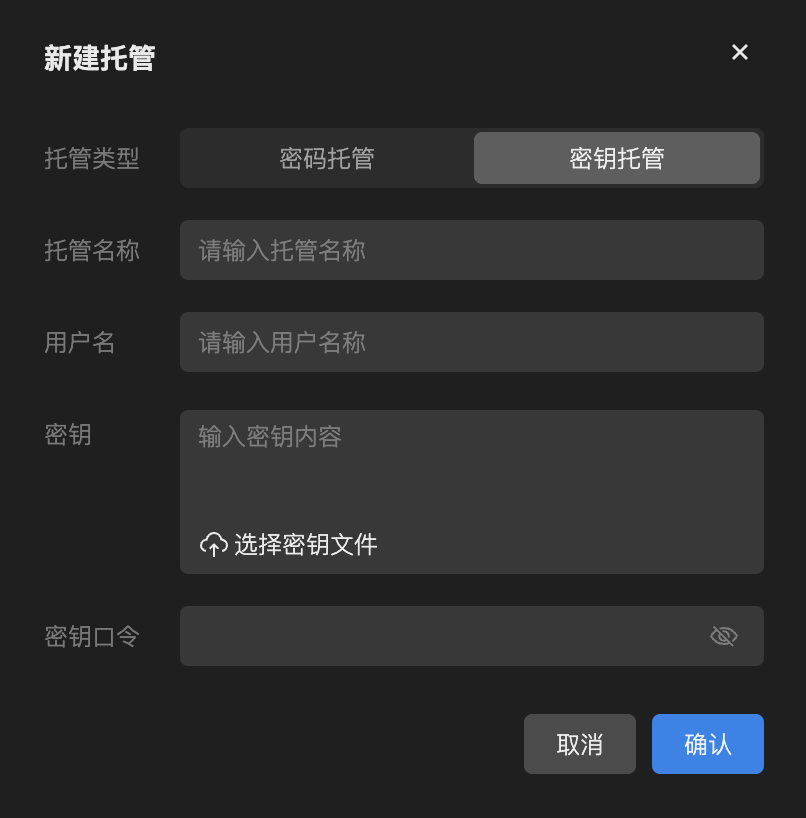
注意:
出于安全性的考量,您完成密码或密钥的托管后,后续将无法直接查看其明文,但您可以进行编辑或删除。
使用已托管的凭据
若为密码托管,在登录服务器、新建或编辑连接配置时,验证方式选择密码验证,选择使用托管密码,托管密码填写您已托管的密码。
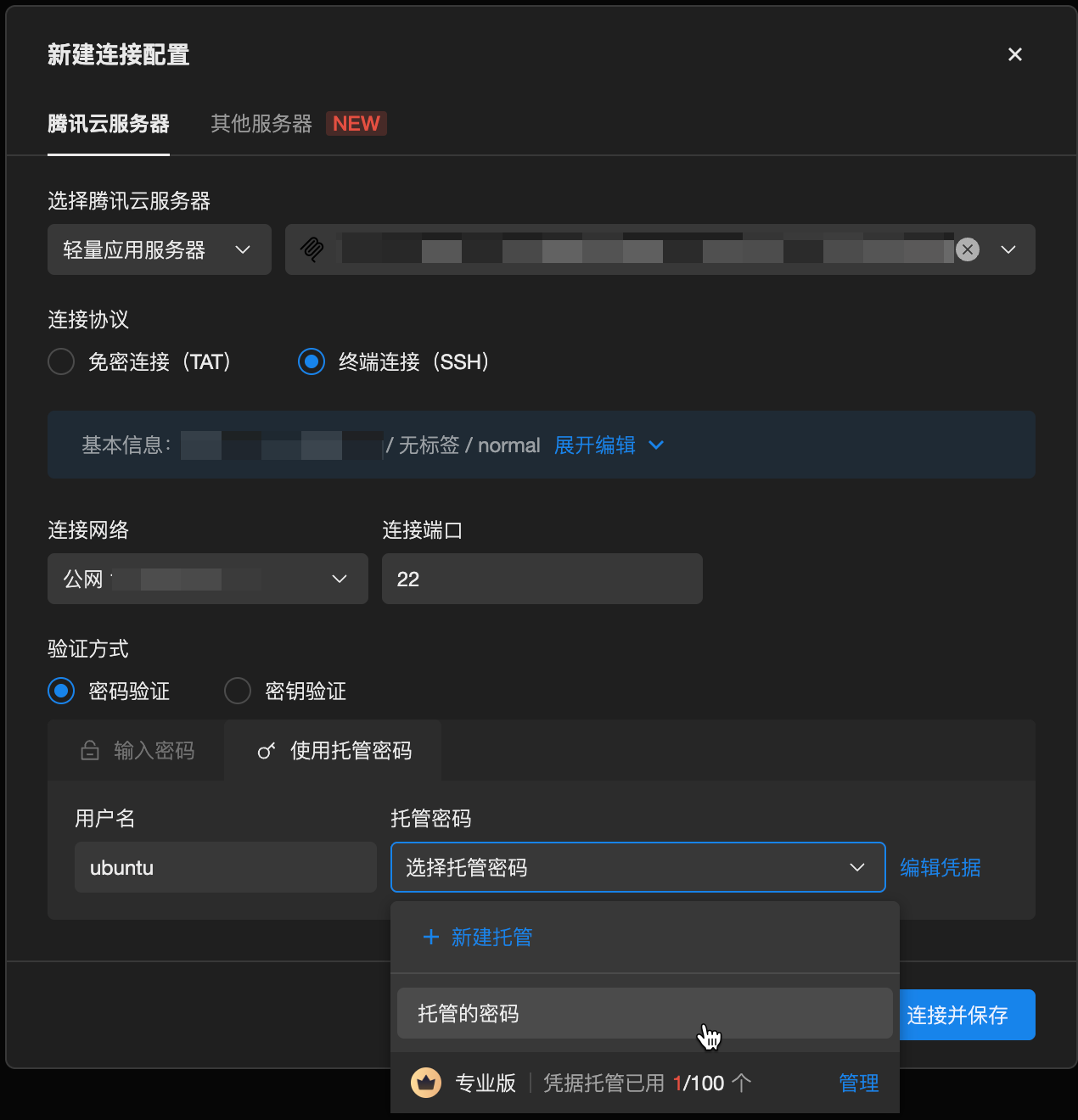
若为密钥托管,在登录服务器、新建或编辑连接配置时,验证方式选择密钥验证,选择使用托管密钥,托管密钥填写您已托管的密钥。
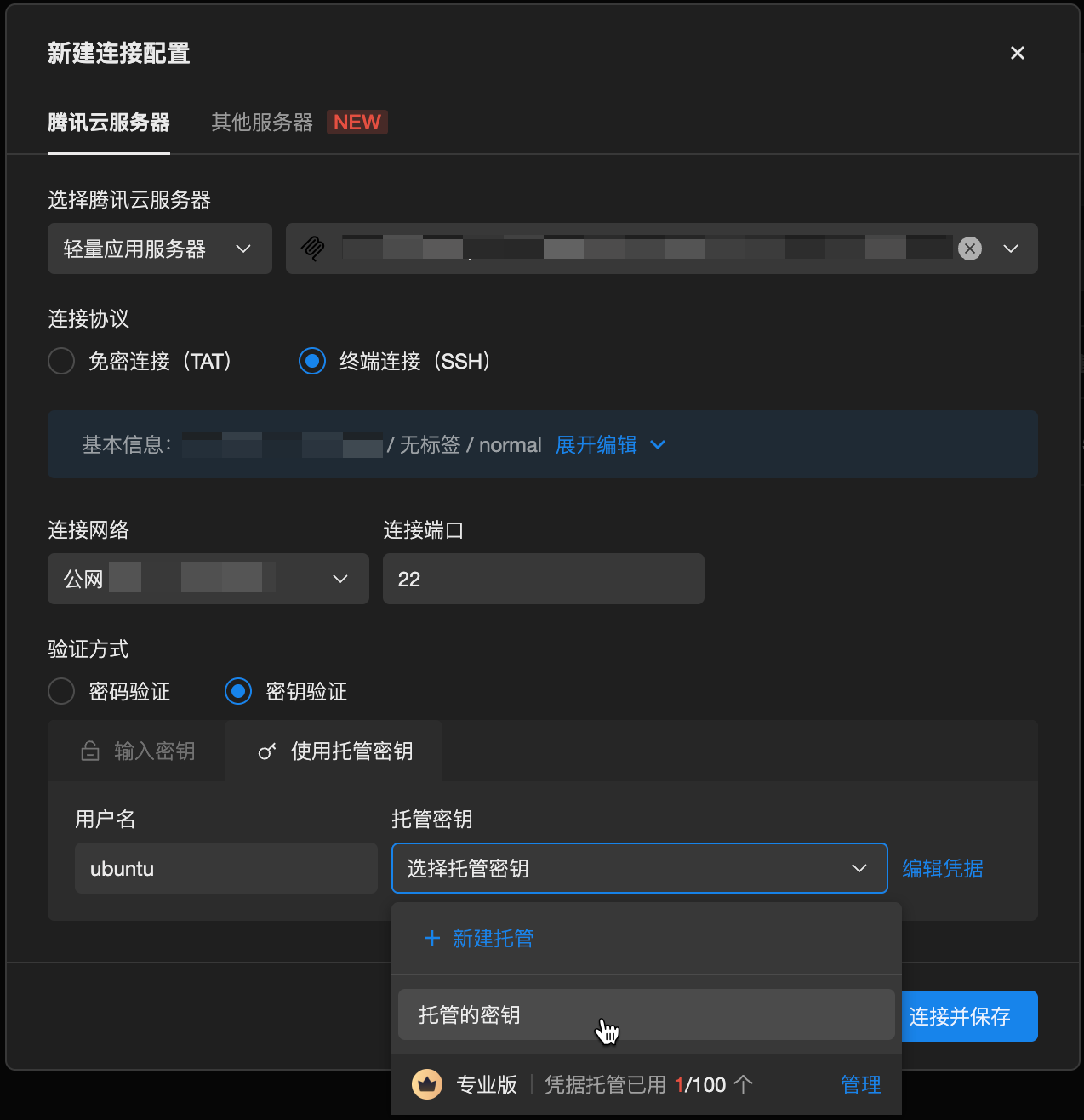
编辑已托管的凭据
1. 登录 OrcaTerm 控制台,在控制台左侧菜单栏单击 

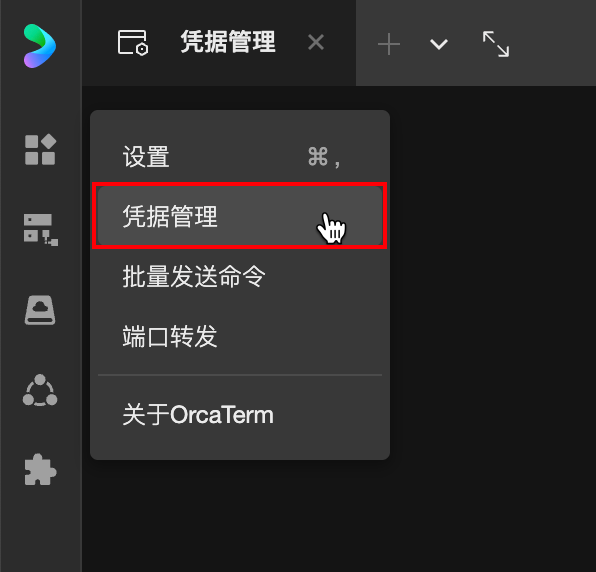
2. 在凭据托管的列表中找到您想要编辑的凭据,在操作列单击编辑按钮。
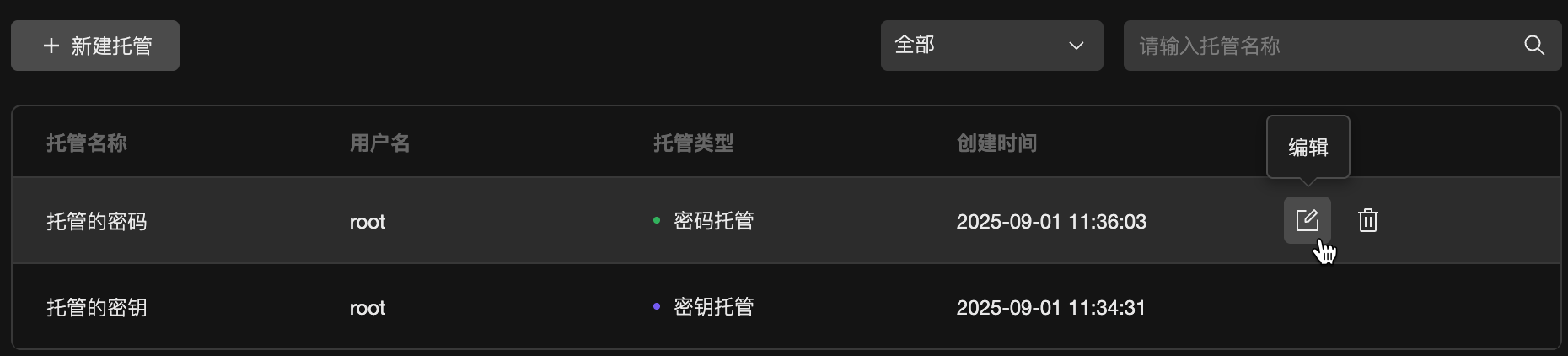
您可以根据实际情况修改以下内容后,单击确认。
托管名称
用户名
密码

您可以根据实际情况修改以下内容后,单击确认。
托管名称
用户名
私钥
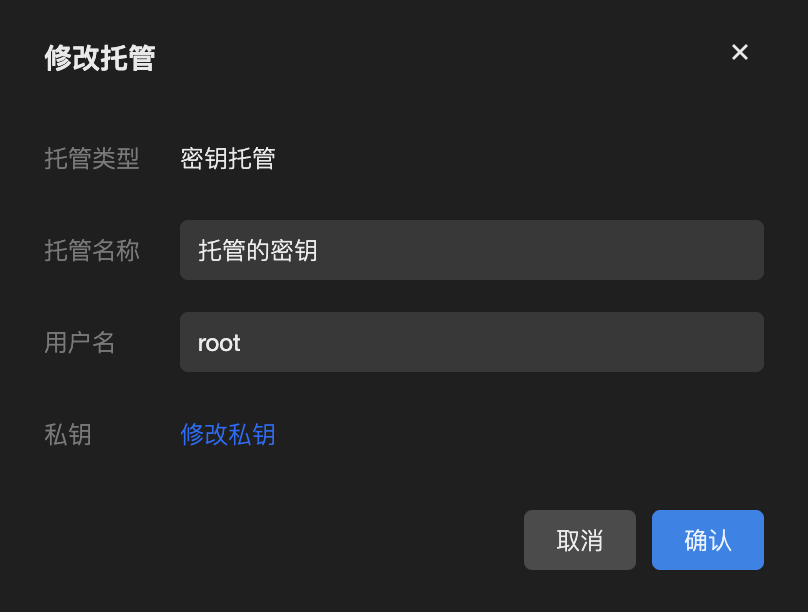
删除凭证
1. 登录 OrcaTerm 控制台,在控制台左侧菜单栏单击 

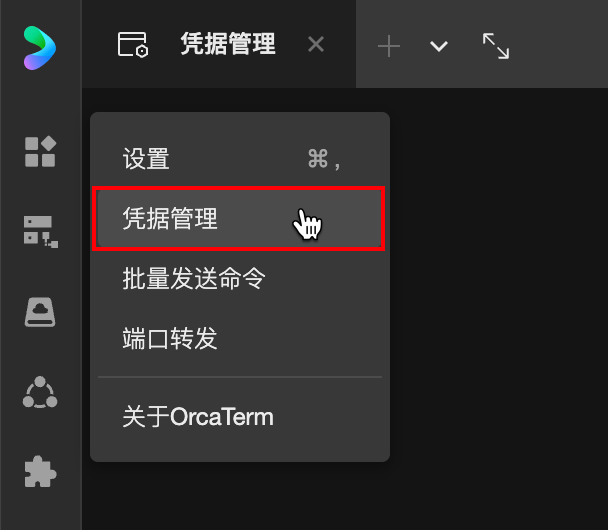
2. 在凭据托管的列表中找到您想要删除的凭据,在操作列单击删除按钮。
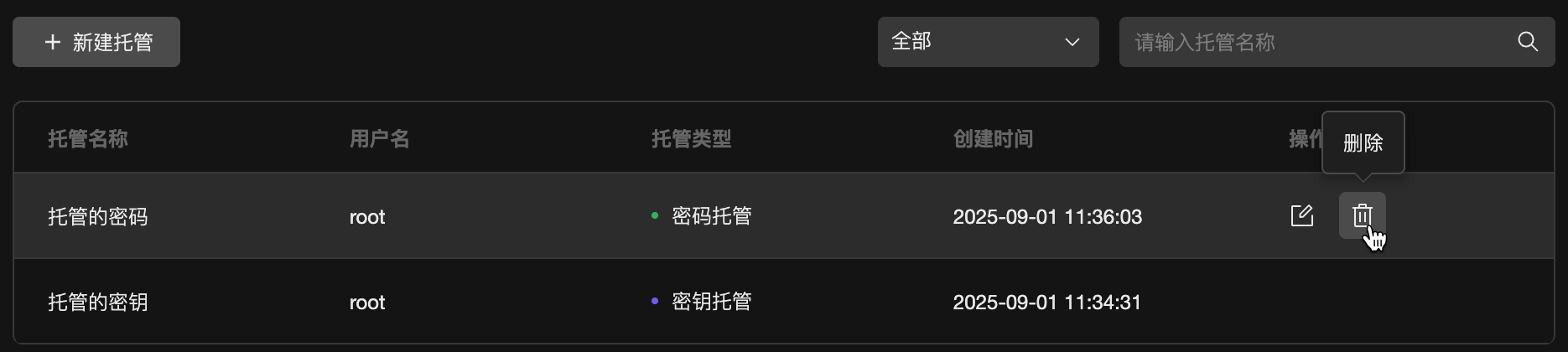
3. 在删除托管窗口中,确认当前凭据是否有关联的连接配置。
如果当前凭据有关联的连接配置,则需要依次解除关联后才可删除凭据。
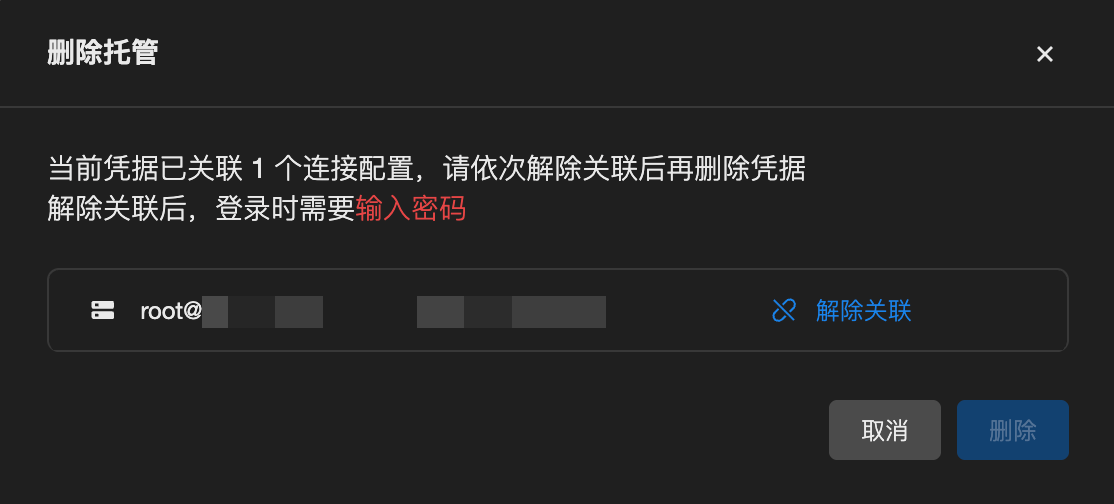
如果当前凭据不存在关联的连接配置,则确认删除事项后单击删除即可。
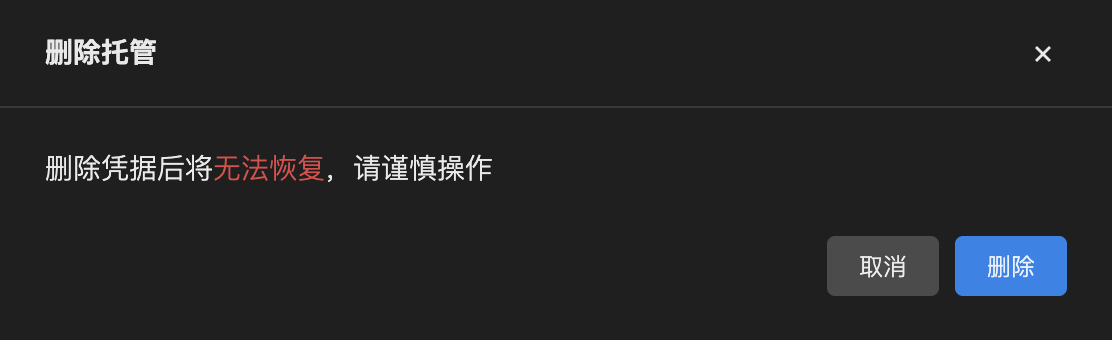
生成公钥
生成公钥的能力指使用您托管的私钥生成公钥。操作步骤如下:
1. 登录 OrcaTerm 控制台,在控制台左侧菜单栏单击 

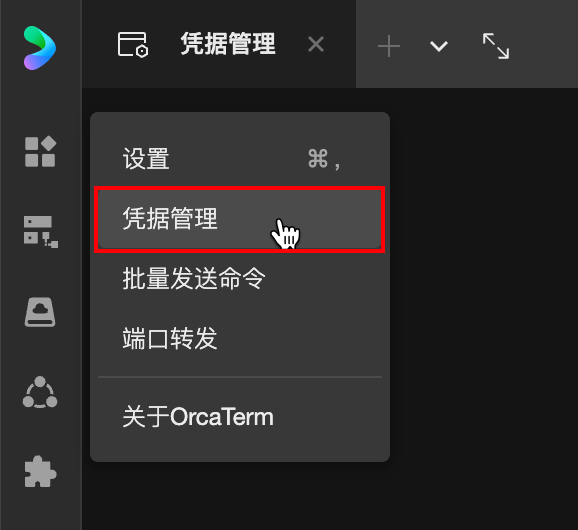
2. 在凭据托管的列表中找到您想要生成公钥的密钥凭据,在操作列单击生成公钥按钮。
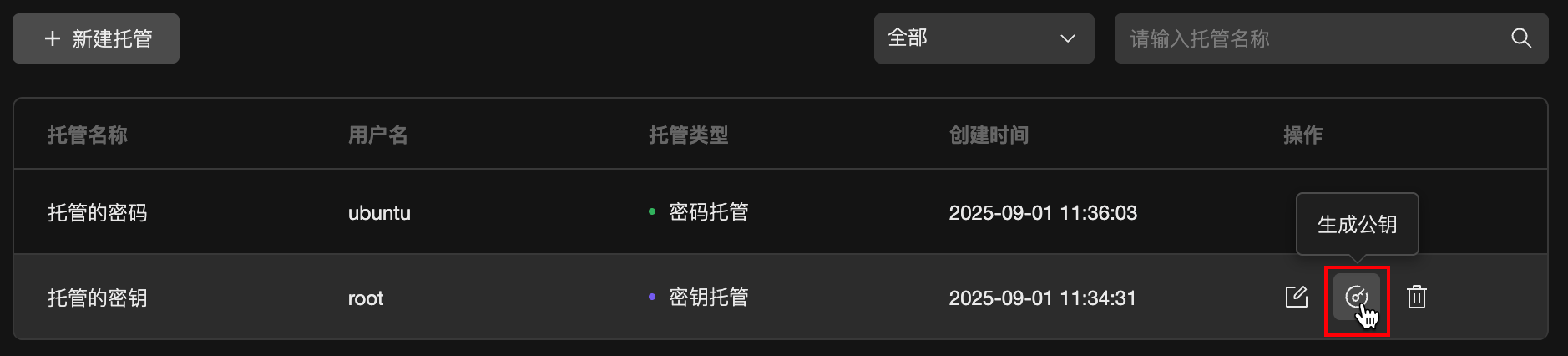
3. 在生成公钥窗口中单击点击生成,即可生成与已托管密钥对应的公钥。
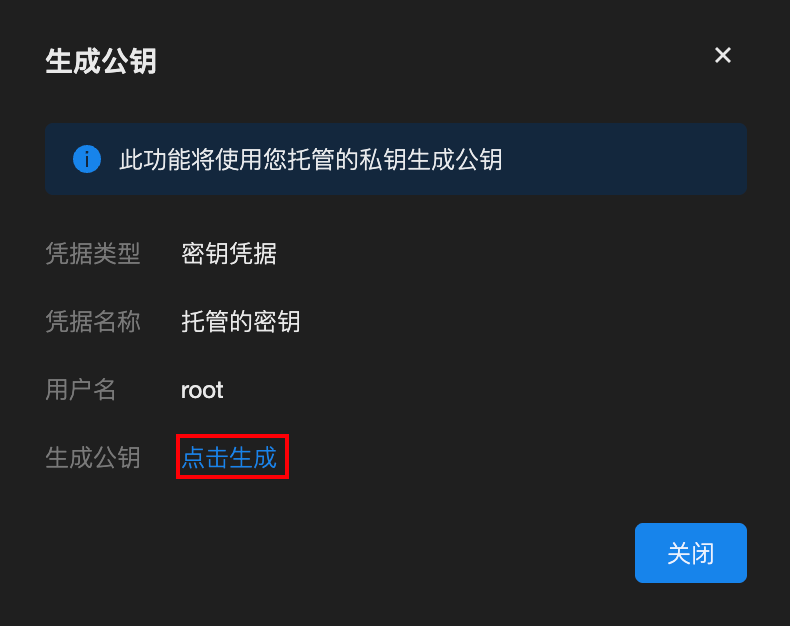
4. 公钥生成后,您可以进行拷贝或下载。